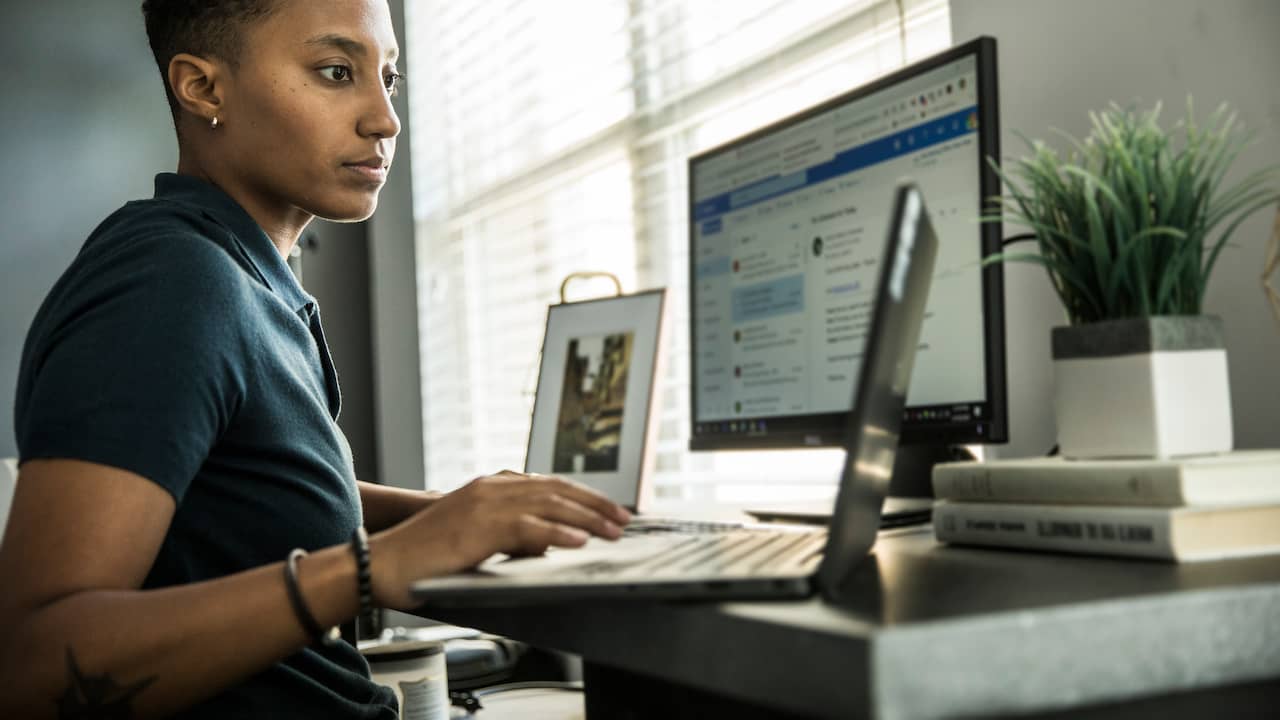Ci stiamo abituando a lavorare da casa, ma lo spazio extra non è un lusso. Con questo trucco, puoi collegare un monitor al tuo laptop.
Di Erik NusselderSedersi curvo davanti al tuo laptop non fa così bene alla schiena e al collo. Se lavori molto a casa e hai solo un laptop a tua disposizione, è consigliabile collegarci un monitor e sederti dietro una scrivania.
Il problema più grande con il collegamento di un monitor è trovare i cavi giusti. Soprattutto se hai un laptop più vecchio, questo può essere un problema. Connessioni meno recenti in ordine di qualità scadente a una migliore: VGA, DVI, HDMI e DisplayPort.
È importante guardare l’anello più debole. Ad esempio, se il tuo laptop ha solo una connessione VGA, determinerà la potenza del segnale se il tuo monitor ha una connessione migliore o meno. Trova i cavi che corrispondono o eventualmente acquista un adattatore che va da un cavo all’altro.
USB-C diventa il nuovo standard
Una storia diversa si applica alla nuova attrezzatura. I laptop moderni stanno diventando sempre più sottili e leggeri e hanno il minor numero di porte possibile. Le porte HDMI non sono quasi più installate, perché stiamo passando a un nuovo standard: la connettività USB-C.
Probabilmente lo sai già per caricare il tuo laptop o telefono, ma l’ultima generazione può fare molto di più. Al giorno d’oggi, USB-C può anche trasferire immagini e suoni, quindi in futuro avrai bisogno di un solo tipo di cavo.
Se acquisti ora un nuovo monitor, puoi anche optare per uno con tale porta. Quindi collega semplicemente il cavo USB-C al tuo laptop e monitor. Sfortunatamente non è visibile dall’esterno se la porta USB-C del tuo laptop è in grado di gestirlo. Dovresti provarlo o controllare le specifiche del tuo dispositivo. Se il tuo monitor non è ancora pronto per questo, dovresti anche acquistare un adattatore da USB-C a HDMI, ad esempio.
Configura tutto correttamente sul tuo laptop
Se sono stati collegati i cavi appropriati, è comunque necessario configurare il display. Il tuo laptop non sa automaticamente cosa fare con quel monitor aggiuntivo. Per questo, devi immergerti nelle impostazioni di visualizzazione del tuo laptop. Sui laptop Windows, premendo il tasto Windows + P si apre un menu contestuale per controllarlo.
Con “Extend”, il monitor diventa una sorta di estensione del tuo laptop. È quindi possibile affiancare i due schermi e spostare il mouse dall’uno all’altro. Se desideri sostituire completamente il tuo laptop con il monitor, scegli “Duplica” o “Solo secondo schermo”. Con la seconda opzione, ora puoi spegnere il laptop e continuare a lavorare sullo schermo.
Un Mac è un po’ più bravo a riconoscere automaticamente un nuovo monitor. Sui laptop più recenti, probabilmente puoi iniziare subito se hai il display collegato.
Se vuoi definire esattamente a cosa serve il monitor, vai su “Preferenze di Sistema” e apri il menu “Schermo”. Qui puoi determinare la posizione dei tuoi monitor in una specie di puzzle.
Sfortunatamente, questo contenuto non può essere visualizzatoNon abbiamo il permesso per i cookie necessari. Si prega di accettare i cookie per visualizzare questo contenuto.
“Ninja pancetta. Guru del caffè per tutta la vita. Drogato di cibo malvagio. Aspirante risolutore di problemi. Creatore tipico.”
You may also like
-
Intelligenza artificiale generativa e cybersecurity: quali rischi nel 2024
-
Elettrodomestici a portata di mano: controllare la tua casa con l’App del tuo smartphone
-
Battito cardiaco, come uno smartwatch può salvarti la vita
-
Honor 90: Il Nuovo Design Mozzafiato che Stupirà gli Appassionati di Smartphone
-
Sappiamo di più su come tenere il telefono acceso a letto con Pokémon Sleep